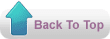Error: E2820 Could not find program... zipalign.exe
Pesan kesalahan ini dapat terjadi saat mencoba menerapkan aplikasi mobile ke Android jika Anda baru saja memperbarui versi Android SDK yang sedang digunakan oleh IDE. Google baru saja mengubah paket dan lokasi zipalign di SDK Rev. 23 dan IDE sudah tidak dapat lagi menemukan file tersebut.Pesan kesalahan lengkap di RAD Studio adalah:
[PAClient Error] Error: E2820 Tidak dapat menemukan program,
'C:\Users\Public\Documents\Embarcadero\Studio\14.0\PlatformSDKs\adt-bundle-windows-x86-20131030\sdk\tools\zipalign.exe'
Pesan kesalahan serupa terjadi di Appmethod. Embarcadero merekomendasikan pengembangan dengan versi Android SDK yang dikirimkan bersama produk yang telah Anda instal. Versi SDK yang lebih baru dapat mengenalkan perubahan yang tidak diuji coba. Langkah-langkah berikut akan menyelesaikan kesalahan program yang hilang jika Anda perlu menggunakan Android SDK yang lebih baru:
1. Jalankan SDK Manager dan tingkatkan Android SDK Tools ke versi 23.0.2 dan Android SDK Platform-tools ke versi 20.
2. Setelah item di atas terinstal, item baru akan muncul dalam daftar: Android SDK Build-tools versi 20. Pilih dan instal paket, ini adalah lokasi paket baru untuk zipalign.
3. Update IDE untuk menunjuk ke lokasi baru untuk zipalign. kembali ke menu utama di IDE select Tools | Options | Environment Options | SDK Manager. Perbarui lokasi ZipAlign untuk menunjuk ke direktori Build-Tools 20 yang baru. Secara default di RAD Studio XE6 ini adalah C:\Users\Public\Documents\Embarcadero\Studio\14.0\PlatformSDKs\adt-bundle-windows-x86-20131030\sdk\build-tools\20.0.0\zipalign.exe. Ini akan berada di lokasi yang sama untuk Appmethod.